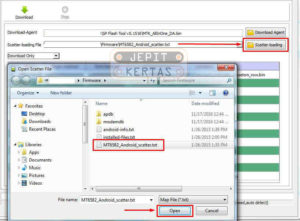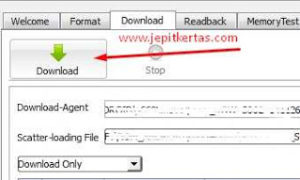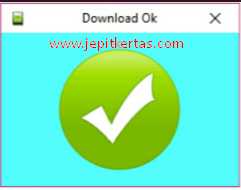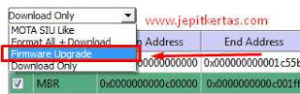Cara ini digunakan untuk mengatasi android Acer Liquid Z410 yang bermasalah pada software. Tentu dengan flash ini semua akan diberesakn dengan cepat dan mudah.
Walaupun dirancang canggih, belum tentu smartphone ini benar-benar bisa memberikanmu segalanya. Terutama ketika mengalami masalah error. Sering kali pengguna mengginstall aplikasi yang tidak jelas sumbernya dan ketika melakukan restart, smartphone hanya berhenti di logo masuk saja. Nah itulah tanda bahwa smartphone juga bisa mengalami masalah, tentu saja kita juga harus tau untuk mengatasi bootloop ini sendiri. Pada dasarnya bootloop ini terjadi karena sistem yang dijalankan terjadi stuck atau tabrakan sehingga menyebabkan crash dan terhenti untuk berjalan.
Namun ada juga masalah lain pada smartphone, contohnya softbrick, lupa pola, lupa sandi, dan erro lainnya seperti unfortunately messages has stopped. Untuk mengatasi masalah diatas kita bisa menggunakan Cara Flash Acer Liquid Z410 dibawah ini, agar smartphone kamu kembali normal lagi.
Oke sebelum melakukan eksekusi, apakah kamu tau apa itu flashing? Jika belum kamu bisa membaca postingan saya mengenai hal tersebut di Pengertian Rom, Custom rom, kernel, dan Flashing. Jika kamu sudah mengerti kamu bisa lewati saja dan langsung ke eksekusinya.
- Firmware Rom Acer Z110 Gingerbread
- Driver MTK
- Driver USB VCOM
- Flashtool
- SN WRITE Tool (optional untuk restore IMEI caranya cek di Cara Restore IMEI Yang Hilang Dengan SN Write Tool)
- Kabel Data
- PC / Komputer
BACA JUGA:
- Kumpulkan bahan diatas di satu tempat agar mudah diakses.
- Ekstrak firmware Acer Liquid Z410 dan pastikan kamu melihat file berformat “MTxxxx_Android_scatter.txt“.
- Install driver dan pastikan juga terinstall dengan benar.
- Buka dan jalankan aplikasi Flash Tool.
- Klik pada “Scatter-loading” lalu arahkan ke folder firmware dan pilih file berformat “MT65xx_Android_scatter.txt” tadi.
- Tunggu semua file termuat di aplikasi.
- Lalu biarkan posisi mode di “Download Only” setelah itu klik “Download” warna hijau.
- Sekarang matikan ponsel Acer Liquid Z410 dan lepaskan baterai.
- Setelah itu sambungkan dengan kabel data ke PC.
- Tunggu beberapa detik agar mengenali device dan proses flashing akan berjalan secara otomatis.
- Tunggu sampai proses selesai yang ditandai dengan notif lingkaran hijau.
- Setelah muncul tanda diatas, lepaskan kabel data, pasang baterai, dan coba nyalakan.
- Untuk booting pertama kali akan sedikit lebih lama, jadi tunggu saja sampai masuk ke menu wizard.
Sekian untuk tutorial Cara Flash Acer Liquid Z410 via Flash Tool diatas. Semoga bisa membantu dan tentunya bermanfaat.
NOTE:
- Jika proses tidak berjalan, silahkan ganti pada mode “Download Only” menjadi “Firmware Upgrade“, jangan lupa lepaskan kabel data terlebih dahulu sebelum menggantinya.